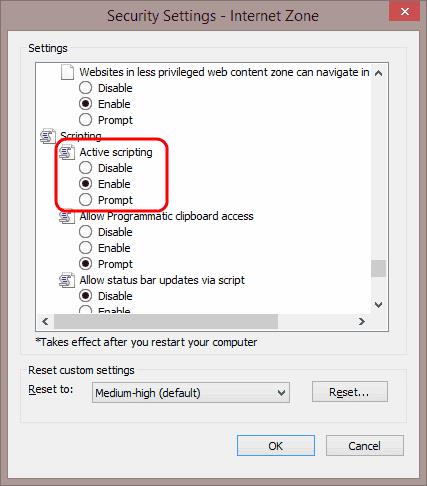Habilite ou desabilite o Javascript no Internet Explorer 11 usando estas etapas fáceis.
Selecione o Gear no canto superior direito da tela ou o menu “ Ferramentas ” se você tiver a barra de menu habilitada, então selecione “ Opções da Internet “.
Selecione a guia “ Segurança ”.
Selecione a zona que deseja modificar. Na maioria dos casos, será “ Internet “.
Selecione o botão “ Nível personalizado… ”.
Role para baixo até a área “ Scripting ” e selecione o botão de opção “ Ativar ” ou “ Desativar ” “ Scripting ativo “. Você também pode optar pelo IE11 para “ Solicitar ” que você permita a execução de scripts.
Selecione “ OK “ e, em seguida, “ OK ” novamente.
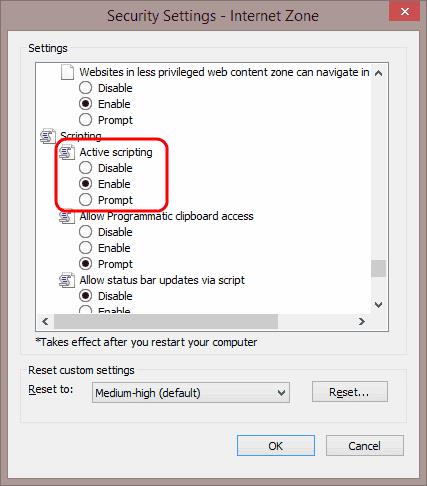
O JavaScript agora deve estar habilitado ou desabilitado no Internet Explorer 11.
Perguntas frequentes
Por que o botão “Nível personalizado…” está esmaecido para mim?
Você pode não ter permissão para modificar as configurações do IE. Tente fechar o Internet Explorer e, em seguida, abra-o novamente clicando com o botão direito do mouse no ícone e escolhendo “Executar como Administrador”. Se isso não funcionar, talvez você precise fazer o login como administrador do sistema. Se você estiver trabalhando em um ambiente corporativo ou escolar, pode ser necessário entrar em contato com seu departamento de TI.